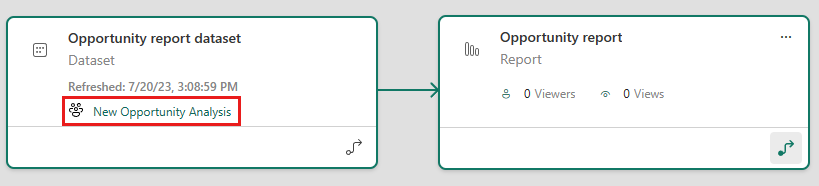คัดลอกรายงานจากพื้นที่ทํางานอื่น
เมื่อคุณพบรายงานที่คุณชอบในพื้นที่ทํางานหรือแอป คุณสามารถทําสําเนา และบันทึกไว้ในพื้นที่ทํางานอื่นได้ จากนั้นคุณสามารถปรับเปลี่ยนสําเนารายงานของคุณ โดยการเพิ่มหรือลบวิชวลและองค์ประกอบอื่นๆ คุณไม่ต้องกังวลเกี่ยวกับการสร้างแบบจําลองข้อมูล สําเนาของรายงานจะยังคงอ้างอิงแบบจําลองความหมายเดียวกันเป็นรายงานต้นฉบับ และการแก้ไขรายงานที่มีอยู่นั้นง่ายกว่าการเริ่มจากศูนย์ อย่างไรก็ตาม เมื่อคุณสร้างแอปจากพื้นที่ทํางานของคุณ ในบางครั้งคุณไม่สามารถเผยแพร่สําเนาของรายงานในแอปได้ โปรดดู ข้อควรพิจารณาและข้อจํากัด ในบทความ "ใช้แบบจําลองความหมายทั่วทั้งพื้นที่ทํางาน" สําหรับรายละเอียดเพิ่มเติม
ข้อกำหนดเบื้องต้น
- หากต้องการคัดลอกรายงาน คุณต้องมีสิทธิการใช้งาน Pro หรือ Premium Per User (PPU) แม้ว่ารายงานต้นฉบับจะอยู่ในพื้นที่ทํางานในความจุพรีเมียมก็ตาม
- หากต้องการคัดลอกรายงานไปยังพื้นที่ทํางานอื่นหรือเพื่อสร้างรายงานในพื้นที่ทํางานหนึ่งโดยยึดตามแบบจําลองความหมายในพื้นที่ทํางานอื่น คุณจําเป็นต้อง สร้างสิทธิ์สําหรับแบบจําลองความหมาย หากคุณมีบทบาทผู้สนับสนุนในพื้นที่ทํางานที่มีแบบจําลองความหมายเป็นอย่างน้อย คุณจะมีสิทธิ์ในการสร้างผ่านบทบาทพื้นที่ทํางานของคุณโดยอัตโนมัติ นอกจากนี้ คุณยังต้องมีบทบาทผู้สนับสนุนในพื้นที่ทํางานที่เป็นที่ตั้งของรายงานที่คุณกําลังคัดลอกอยู่เป็นอย่างน้อย และในพื้นที่ทํางานที่คุณต้องการสร้างสําเนาของรายงาน ดู บทบาทในพื้นที่ทํางาน สําหรับรายละเอียด
บันทึกสําเนาของรายงานในพื้นที่ทํางาน
ในพื้นที่ทํางาน ค้นหารายงานในรายการ เปิดเมนู ตัวเลือกเพิ่มเติม และเลือก บันทึกสําเนา
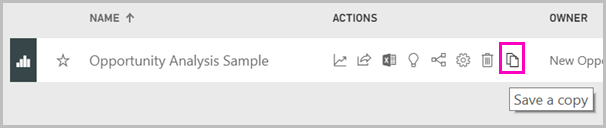
คุณจะเห็นตัวเลือก บันทึกสําเนา เฉพาะเมื่อคุณมีสิทธิ์ในการสร้างเท่านั้น แม้ว่าคุณสามารถเข้าถึงพื้นที่ทํางานได้ แต่คุณจะต้องมีสิทธิ์ในการสร้างสําหรับแบบจําลองเชิงความหมาย
ใน บันทึกสําเนาของรายงานนี้ ให้ตั้งชื่อรายงานและเลือกพื้นที่ทํางานปลายทาง
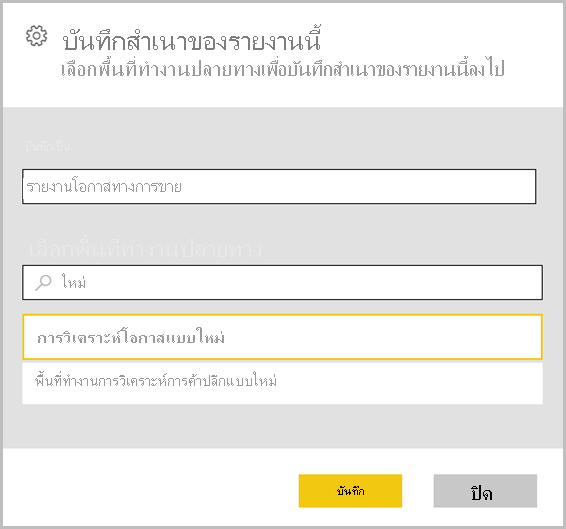
คุณสามารถบันทึกรายงานไปยังพื้นที่ทํางานปัจจุบันหรือพื้นที่ทํางานอื่นในบริการของ Power BI คุณจะเห็นเฉพาะพื้นที่ทํางานที่คุณเป็นสมาชิกเท่านั้น
เลือก บันทึก
Power BI จะสร้างสําเนาของรายงานในพื้นที่ทํางานที่คุณเลือกโดยอัตโนมัติ ในมุมมองรายการของพื้นที่ทํางานนั้น คุณจะไม่เห็นแบบจําลองความหมายที่อ้างอิงหากอยู่ในพื้นที่ทํางานอื่น หากต้องการดูแบบจําลองความหมายที่แชร์ บนสําเนารายงานในมุมมองรายการ ให้เลือก ตัวเลือก>เพิ่มเติม ดูสายข้อมูล
ในมุมมองสายข้อมูล แบบจําลองความหมายที่อยู่ในพื้นที่ทํางานอื่น ๆ จะแสดงชื่อของพื้นที่ทํางานที่พวกเขาอยู่ ซึ่งทําให้ง่ายต่อการดูว่ารายงานและแดชบอร์ดใดใช้แบบจําลองความหมายที่อยู่นอกพื้นที่ทํางาน
ดู สําเนาของรายงาน ของคุณ ในบทความนี้สําหรับข้อมูลเพิ่มเติมเกี่ยวกับรายงานและแบบจําลองความหมายที่เกี่ยวข้อง
คัดลอกรายงานในแอป
ในแอป เปิดรายงานที่คุณต้องการคัดลอก
ในแถบเมนู เลือกไฟล์>บันทึกสําเนา
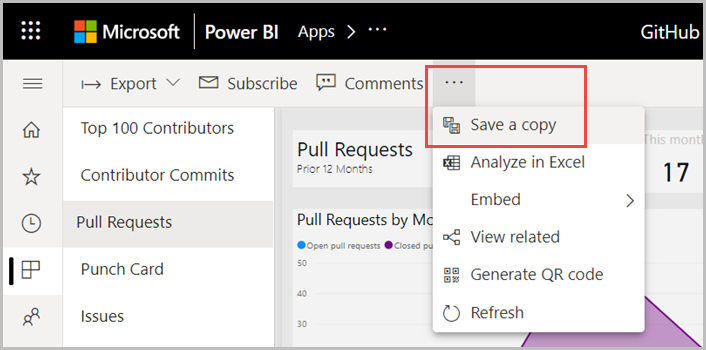
คุณจะเห็น เฉพาะตัวเลือก บันทึกสําเนา ถ้าสิทธิ์ของแอปให้ สิทธิ์ การสร้างสําหรับแบบจําลองเชิงความหมายพื้นฐาน และอนุญาตให้ผู้ใช้ทําสําเนารายงานได้
ตั้งชื่อรายงานของคุณ เลือกพื้นที่ทํางานปลายทาง จากนั้นเลือก บันทึก
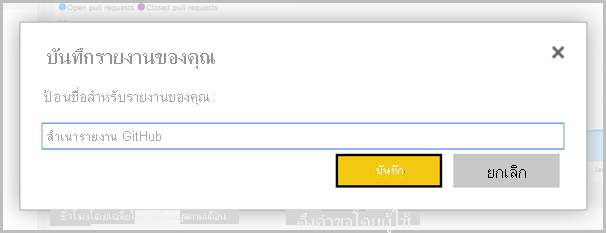
สําเนาของคุณจะถูกบันทึกไปยังพื้นที่ทํางานที่คุณเลือกโดยอัตโนมัติ
เลือก ไปยังรายงาน เพื่อเปิดสําเนาของคุณ
สําเนาของรายงานของคุณ
เมื่อคุณบันทึกสําเนาของรายงาน คุณจะสร้างการเชื่อมต่อสดไปยังแบบจําลองความหมาย และคุณสามารถเปิดประสบการณ์ในการสร้างรายงานด้วยแบบจําลองความหมายเต็มรูปแบบที่พร้อมใช้งาน
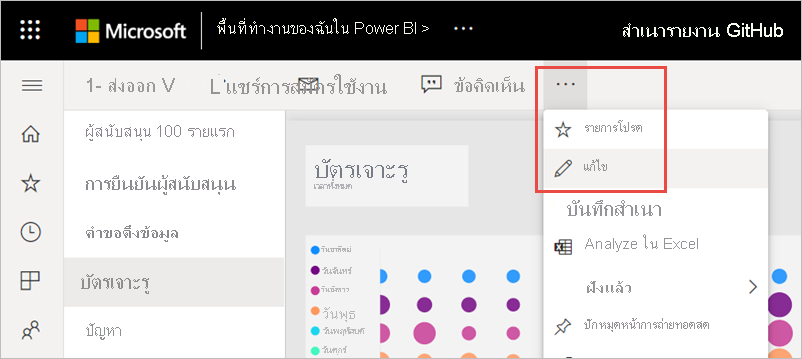
คุณยังไม่ได้ทําสําเนาของแบบจําลองความหมาย แบบจําลองความหมายยังคงอยู่ในตําแหน่งที่ตั้งเดิม คุณสามารถใช้ตารางและหน่วยวัดทั้งหมดในแบบจําลองความหมายในรายงานของคุณเอง ข้อจํากัดการรักษาความปลอดภัยระดับแถว (RLS) บนแบบจําลองความหมายจะมีผลเพื่อให้คุณเห็นเฉพาะข้อมูลที่คุณมีสิทธิ์ในการดูตามบทบาท RLS ของคุณ
ดูแบบจําลองความหมายที่เกี่ยวข้อง
เมื่อคุณมีรายงานในพื้นที่ทํางานหนึ่งที่ยึดตามแบบจําลองความหมายในพื้นที่ทํางานอื่น คุณอาจจําเป็นต้องทราบข้อมูลเพิ่มเติมเกี่ยวกับแบบจําลองความหมายที่จะใช้
ในรายงาน ให้เลือกตัวเลือก>เพิ่มเติม ดูเนื้อหาที่เกี่ยวข้อง
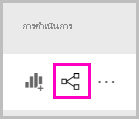
กล่องโต้ตอบเนื้อหาที่เกี่ยวข้องจะแสดงรายการที่เกี่ยวข้องทั้งหมด ในรายการนี้ แบบจําลองความหมายมีลักษณะเป็นอย่างอื่น ไม่มีการระบุตําแหน่งที่แบบจําลองความหมายอยู่
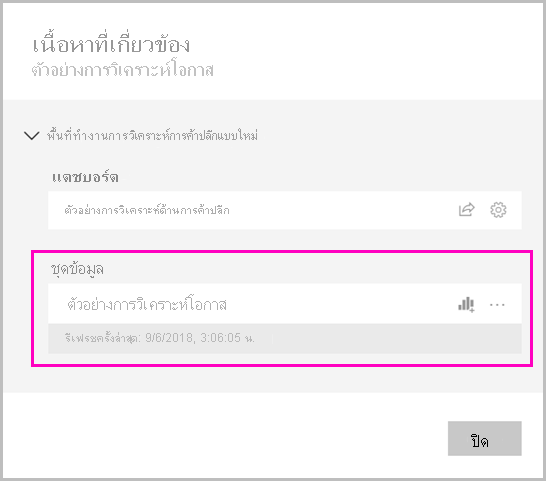
ลบสําเนารายงาน
หากคุณต้องการลบสําเนาของรายงาน ในรายการของรายงานในพื้นที่ทํางาน ให้วางเมาส์เหนือรายงานที่คุณต้องการลบ เลือกตัวเลือกเพิ่มเติม และเลือกลบ
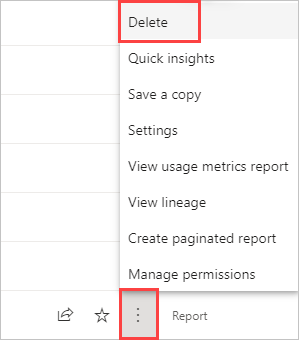
หมายเหตุ
การลบรายงานไม่ได้ลบแบบจําลองความหมายที่สร้างขึ้น